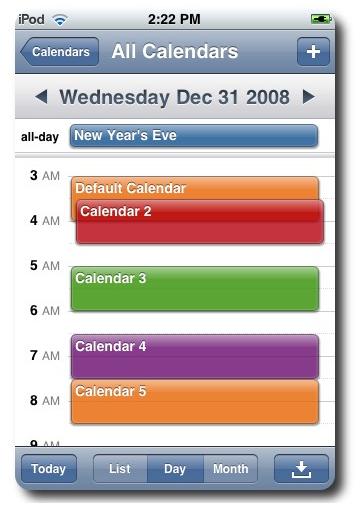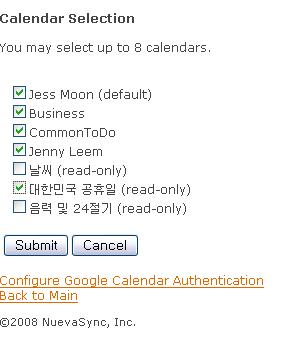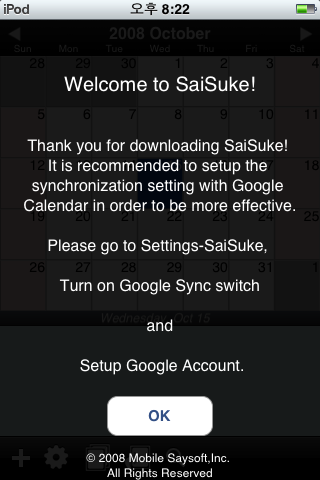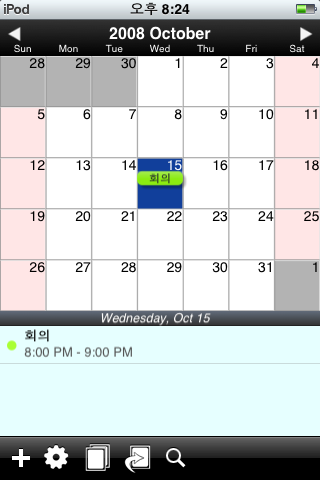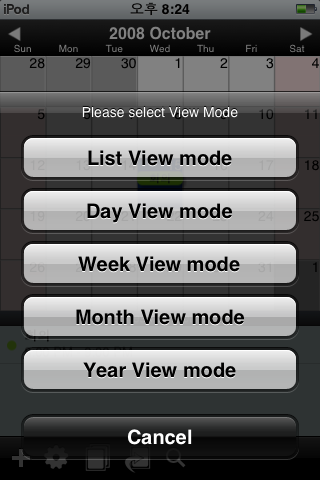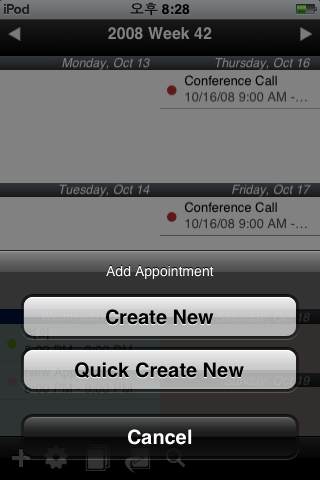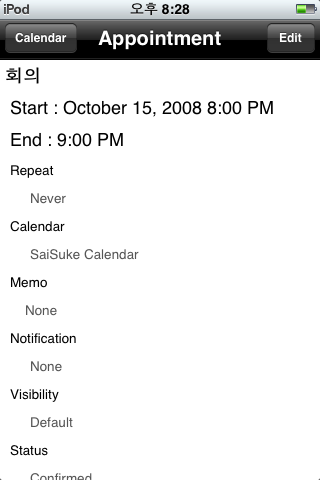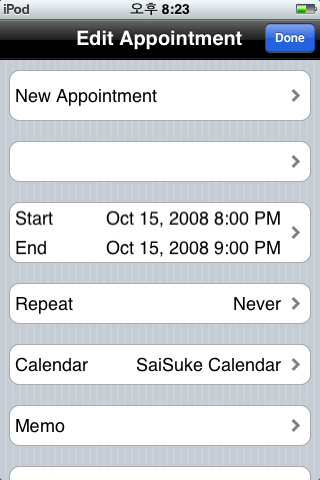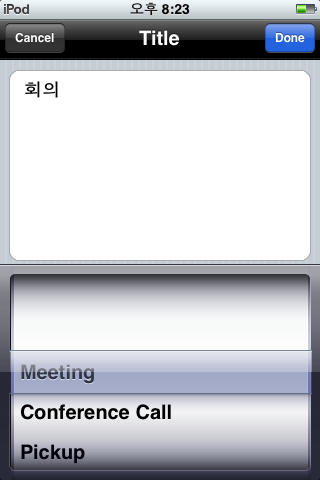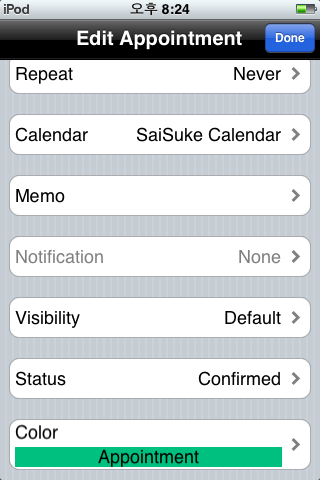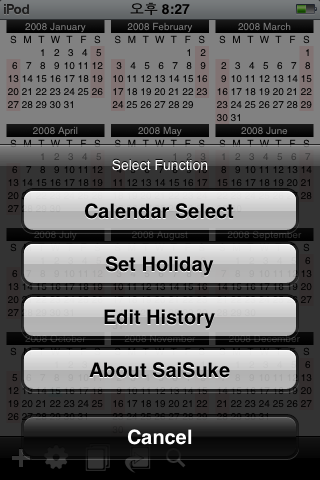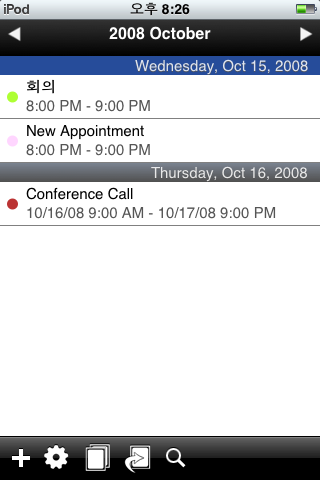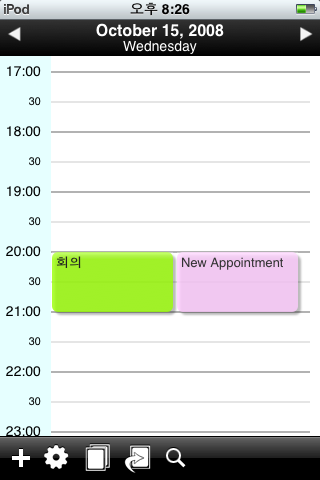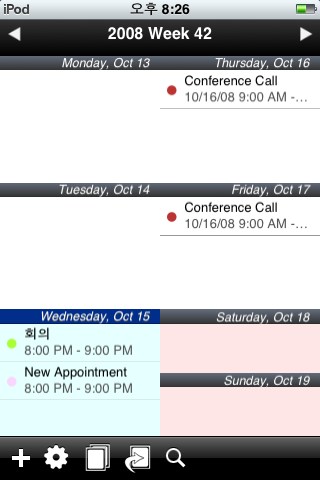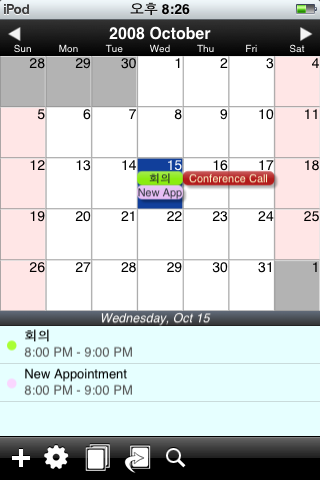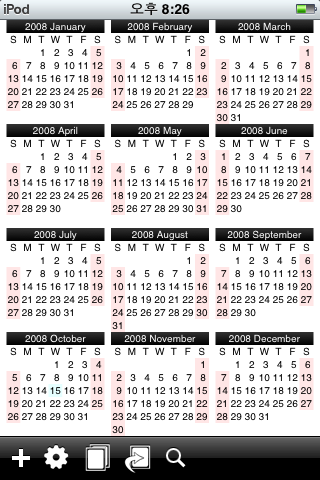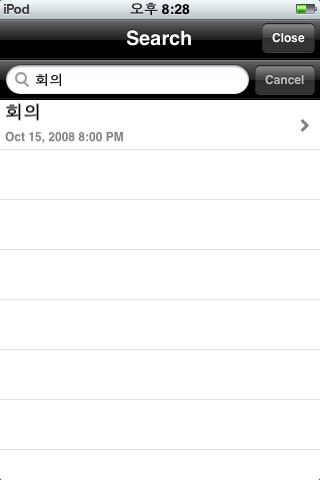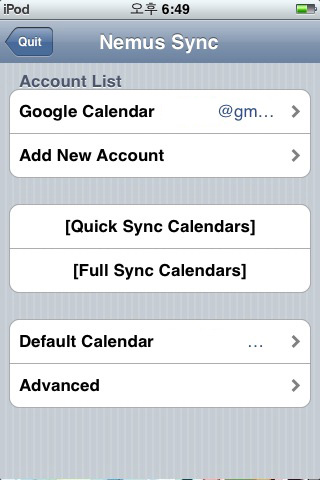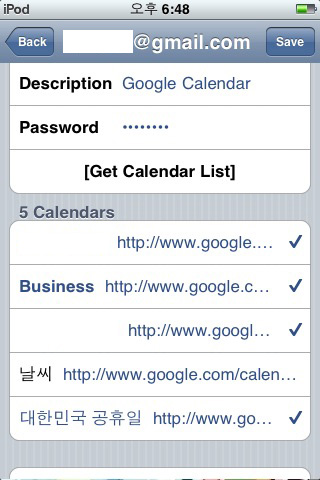굉장한 일정관리 어플이 아이팟터치에 등장하게 되었습니다.
아이팟터치 일정관리
SaiSuke입니다.
SaiSuke의 가장 큰 특징은 다양한 뷰모드 제공한다는 점과 구글캘린더와 싱크를 한다는 점입니다.
구글 캘린더와의 싱크는 단방향(아이팟터치->구글캘린더 또는 구글캘린더 -> 아이팟터치)과 양방향(아이팟터치 <=> 구글캘린더) 모두를 지원합니다.
AppStore에서 유료입니다.
아이팟터치 자체 캘린더보다, 진보한 화면디자인과, 다양한 뷰모드, 구글캘린더와의 연동은 과거 PDA시절의 일정관리 분야 베스트 어플이었던 Agendus나, WeeklyPlan과 매우 유사한 어플입니다.
화면 하단의 버튼은 좌측부터 설명드리면,
새로운 일정입력, 기본설정, 뷰모드 전환, 오늘로 이동, 일정검색 입니다.
SaiSuke에서 지원하는 일정관리 뷰모드는 5가지 입니다.
- List View
- Day View
- Week View
- Month View
- Year View
화면 하단의 "+"버튼을 누르면 새로운 일정을 기록할 수 있습니다.
한글도 문제 없이 기록됩니다.
Edit를 눌러 세부 사항을 입력하게 됩니다.
기간설정은 물론, 반복사항도 셋팅할 수 있습니다.
List View입니다.
일정이 있는 날들을 찾아, 리스트형식으로 보여줍니다.
Day View 화면입니다. 다양한 색상으로 알록달록하게 예쁘게 꾸밀수 있습니다.
Week View입니다. 아이팟터치 자체 달력에서 무척 아쉬웠던 부분이죠.
마치 WeeklyPlan을 다시 보는 듯한 느낌입니다.
Month View입니다.
2일 연속으로 일정을 입력한 경우, 아래처럼 그래프가 이어져서 보이게 됩니다.
Year View입니다, 1년 전체 달력을 볼 수 있고, 원하는 월을 터치하면, 해당월로 이동하게 됩니다.
검색화면입니다, 해당되는 일정을 쉽게 찾은 후, 일정을 확인할 수 있습니다.
이렇게 뛰어난 어플임에도 단점이랄까, 약간의 문제가 있습니다.
- 아이팟터치 자체 캘린더 데이타를 사용하지 않습니다.
- SaiSuke 자체 캘린더를 사용합니다.
- 알람 기능을 지원하지 않습니다.
비록 아이팟터치의 캘린더 데이타를 사용하지는 않지만, 구글 캘린더와 싱크가 되니, 아이팟터치 캘린더에서 사용함에 큰 문제가 없을듯 합니다.
아래와 같이 구성하는 경우, SaiSuke를 사용하건 아이팟터치 캘린더를 사용하건 간에, 구글캘린더 싱크를 통해 양쪽 캘린더 정보가 동일하게 만들어 질 수 있을거 같습니다.
아이팟터치 캘린더 <=> NemusSync or NuevaSync <=> 구글 캘린더 <=> 아이팟터치 SaiSuke
아이팟터치 자체 캘린더를 사용하지 못하는 것은, 애플측에서 캘린더 접근할 수 있는 인터페이스를 공개하지 않고 있다고 하네요. 아울러, 알람 기능도 3rd party어플에서는 백그라운드 작업을 금지해놓았기 때문이랍니다.
그래서, 개발자는 구글 캘린더의 SMS알람기능을 사용할 것을 권하고 있습니다.
아이팟터치 Setting에서 SaiSuke 메뉴로 구글캘린더 계정을 설정할 수 있습니다.
그런데, 몇몇 장비에서 아이팟터치 Setting에서 SaiSuke 메뉴가 나타나지 않는 버그가 있는거 같습니다.
현재 저도 메뉴가 나타나지 않는 문제로 구글 캘린더와의 싱크를 못해보고 있지만,
이 문제만 해결된다면, 아이팟터치 기본 캘린더로 사용해도 될만큼 뛰어난 일정관리 어플로 생각됩니다.